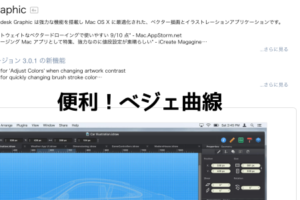iPhone、iPadを使っていると、IDやパスワード、パスコードや確認コードなど様々な謎を解いていくことがあります。その中でも最も基本的で一番覚えておいてほしいものがApple IDとそのパスワードです。
Apple IDについて
Apple IDはメールアドレス形式になっています。例えば「ceo@route40.me」などのメールアドレスそのもがApple IDとなっていることがほとんどです。どっちがApple ID、パスワードなのかわからなくなった場合はアットマーク「@」という記号が付いている方がApple IDとなりますのでご確認ください。
Apple IDのパスワードについて
Apple IDには必ず対になるパスワードがあります。パスワードは英字大文字、英字小文字、数字、記号を組み合わせた、だいたい8桁以上の文字になります。
パスワードとは違い、「パスコード」というものがiPhone、iPadには存在します。「パスコード」はiPhone、iPadを最初に使うための暗証番号のようなものです。設定していない場合はiPhone、iPadから聞かれることはありませんがTouchID(指紋認証)を使用している場合は最初の設定時に必ずパスコードを設定してますので、忘れている方は要注意です。
パスコードを忘れるとこのようになります。
どのような時に必要なのか
Apple IDとそのパスワードはアプリをダウンロードしたり、iCloudというサービスを利用するときに使います。Apple社のサービスや製品を利用するときはこのApple IDが必要になりますので忘れないようにしましょう。
また、Apple IDは1人1つが一番理想的な管理方法です。私の友人は「iCloud」と「iTunesStore」で使っているApple IDが違うために1つのiPhoneなのに使うサービスによってメールの届き方が違っていました。しかも別々のApple IDを設定していることも本人は認識しておらず、機種変更したときに購入したはずのアプリがダウンロードできないような事態にも陥ってました。※この時は機種変更前のiPhoneから設定を確認してそこに書かれていたApple IDを入力することで解決しました。
Apple IDのパスワードは本人しかわかりませんので、メモなどがあればそれを見ていただくしか方法がないのですが、Apple IDは設定していれば表示されています。
今回はどこにApple IDが表示されているかを紹介します。
Apple IDの表示されている場所
まず「設定」アプリをタッチしてください。
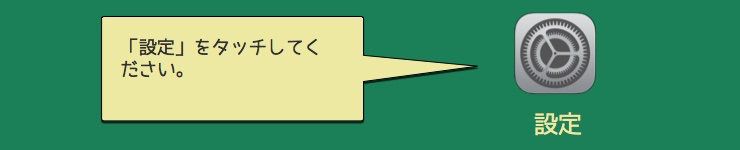
1.画面上部にご自身の名前が記載してある場合はお名前部分をタッチすると現れた画面に表示されています。
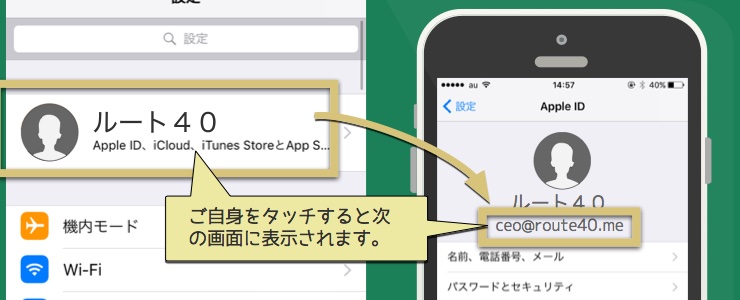
2.「iTunesStoreとAppStore」をタッチするとそこにも表示があります。
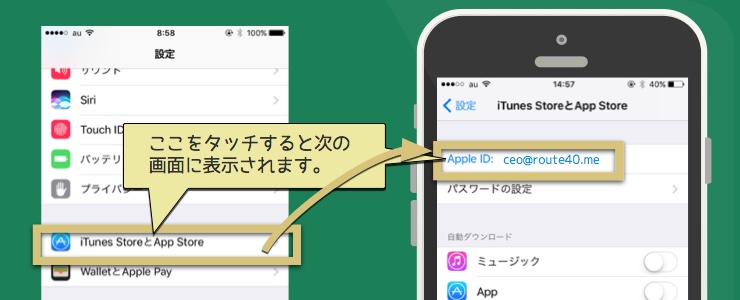
3.iPhone、iPadのバージョンが古い場合は「iCloud」という項目に直接表示されているかもしれません。
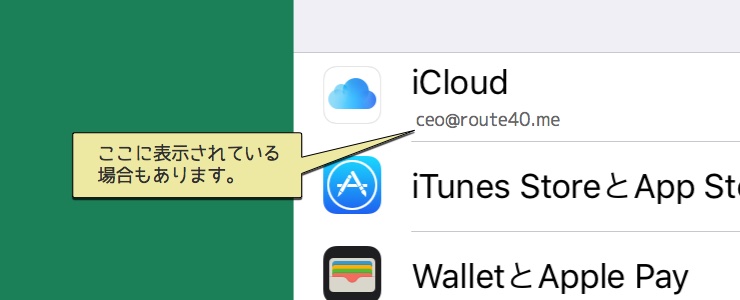
4.AppStoreを開いて一番下までスクロールすると表示されています。
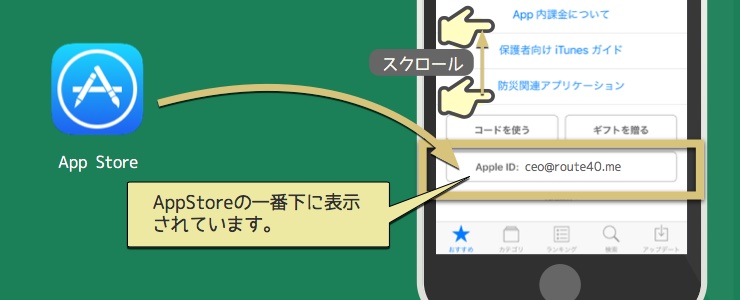
さいごに
Apple IDに限らず、マイクロソフトアカウントや、グーグルのアカウントなどIDとそのパスワードを覚える、メモする機会が非常に増えてきております。電話番号を覚えなくなった代わりにIDとパスワードを覚えなくてはいけなくなってしまい、これはこれで便利なんだか不便なんだかわかりません。とにかく私が言えることはiPhone、iPadを使うなら、Apple IDとそのパスワードは忘れないようにしましょう。ということだけです。